Cómo arreglar Windows 10's Esta acción solo es válida para productos que tienen un error actualmente instalado
Miscelánea / / November 29, 2021
Los usuarios de Windows 10 generalmente enfrentan el error 'Esta acción solo es válida para productos que están instalados actualmente' cuando trabajan con una versión de la suite de aplicaciones de Office. El error no se limita a ningún Versión de Office. Entonces, ¿cómo solucionar este espantoso error que te deja sin idea?

Aquí está la versión corta. Tiene instalada una versión de prueba de Office. Te gusta lo que ves y decides comprar la versión oficial e instalarla también. Verá el error: esta acción solo es válida para los productos que están instalados actualmente. Ahora, debe deshacerse de la versión de prueba y corregir la versión oficial para eliminar todos los posibles conflictos.
Vamos a empezar.
1. Eliminar versión de prueba
Ya sea que tenga una sola aplicación como Word o Excel o todo el paquete de Office, no puede instalar y usar tanto la versión de prueba como la versión con licencia en la misma máquina. Ahí es cuando ves el error.
Busque y abra el Panel de control desde el menú Inicio.

Busque "desinstalar" en la barra de búsqueda y haga clic en Desinstalar un programa.

Verá una lista de todas las aplicaciones y software instalados en su computadora con Windows 10 aquí. Busque la versión de prueba de Office que ha instalado y no la versión con licencia. Luego, selecciónelo y haga clic en Desinstalar en la parte superior. Elimine cualquier versión de prueba individual de las aplicaciones de Office que pueda haber instalado aquí.

¿No recuerdas haber instalado la versión de prueba? Es posible que haya una versión de prueba preinstalada en su computadora con Windows 10. También es posible que la suite de aplicaciones se haya instalado como parte de otra aplicación que descargó e instaló de la web. Disimulado pero conocido por suceder. A veces, el error se presenta cuando caduca la versión de prueba y no antes.
En cualquier caso, ha eliminado la versión de prueba que estaba causando un conflicto con la versión con licencia. de la suite de Office, lo que da como resultado 'Esta acción solo es válida para los productos que están instalados actualmente' error.
Consejo profesional: ¿Trabaja en algo urgente que no puede esperar? Puedes usar el versión gratuita de Office en el navegador. Siempre puedes volver más tarde para continuar con la guía. Puede marcar esta página para no tener que buscarla de nuevo.
2. Reparación de la versión con licencia
¿Por qué debería reparar la versión con licencia de Office? Eso es porque el conflicto puede resultar en archivos corruptos y todo eso. Estos conflictos pueden continuar arrojando el error de validez que vimos anteriormente.
Abra el Panel de control nuevamente y vaya a la lista de aplicaciones donde desinstaló la versión de prueba de la aplicación de Office. Solo que esta vez, seleccione la versión con licencia y haga clic en Cambiar.

Haga clic en Permitir cuando se le solicite que permita que la aplicación 'realice cambios en este sistema' en la ventana emergente. Hay dos opciones frente a ti.

La reparación rápida funcionará sin conexión y reparará la mayoría de los problemas con la instalación de Office. Elija esto solo si tiene prisa o no tiene una conexión a Internet activa. La segunda opción es más recomendada. Requerirá una conexión a Internet. Así que asegúrese de estar conectado a una red Wi-Fi. Este método también llevará más tiempo, así que conecte su computadora a una toma de corriente. En el lado positivo, resolverá todos los problemas.
Haga clic en Reparación en línea y siga las instrucciones en pantalla después de eso. Sugeriría reiniciar después de la reparación antes de verificar si Office está funcionando correctamente o no.
Nota: El antiguo acceso directo de Office que podría estar usando ya no funcionará. Cree un nuevo acceso directo para su escritorio y / o barra de tareas y luego inicie la aplicación.
3. Reinstale la versión con licencia
Siga este paso solo si el segundo paso mencionado anteriormente no funciona. En cualquier caso, el primer paso es obligatorio. Debe desinstalar todas las copias de la versión de prueba antes de esperar que la versión con licencia funcione correctamente.
Ahora, dado que la reparación no ha funcionado, desinstalemos el paquete de Office e instálelo desde cero. La desinstalación de aplicaciones desde el Panel de control puede dejar entradas de registro y algunos otros archivos basura.
Recomendaría usar desinstalador de Revo. La aplicación le costará $ 25 y vale cada centavo. Prueba primero la versión gratuita. Eso eliminará las aplicaciones existentes, pero no tocará los archivos basura de las aplicaciones ya eliminadas. Si no desea invertir ahora mismo, existen otras formas.

Microsoft proporciona un guía detallada sobre cómo desinstalar Office, y hay un vínculo para cada versión de Office en la página. No se sienta abrumado. Simplemente léalo una vez por completo, entiéndalo y luego repítalo de nuevo, paso a paso.
Los pasos son sencillos. Descarga y ejecuta el desinstalador y seleccione la versión de Office que desea eliminar. Reinicie su computadora una vez cuando se le solicite y, finalmente, el desinstalador eliminará Office. Verá ciertos mensajes / cuadros de diálogo pidiendo permiso, así que léalos y permítelos.
Si la aplicación se instaló desde Microsoft Store, es posible que deba desinstalarla desde allí. Una vez más, Microsoft ha escrito una guía detallada pero sencilla sobre cómo eliminar Office por completo.
Una vez hecho esto, instale Office desde cero nuevamente e ingrese el código de licencia para activarlo, tal como lo hizo la última vez. También puede instalar Office desde Página de configuración de Office. Ábralo y siga las instrucciones en pantalla desde allí.
Y ya está.
Conflicto de intereses
El problema es bastante simple si sabes de qué se trata. Dos versiones diferentes de Office instaladas en la misma máquina, ambas compitiendo por el sistema operativo y su atención. ¡Eso nunca termina bien, incluso en la vida real! De todos modos, una vez que elimine la versión de prueba y realice una instalación limpia de Office o repare la versión anterior, no debería haber problemas.
A continuación: ¿Quiere instalar dos versiones diferentes de Office en la misma computadora? Haga clic en el enlace a continuación para saber por qué es demasiado problema y qué debe tener en cuenta antes de seguir adelante de todos modos.

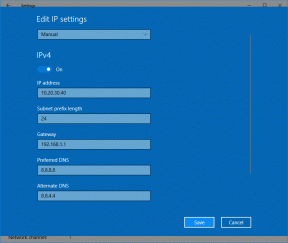
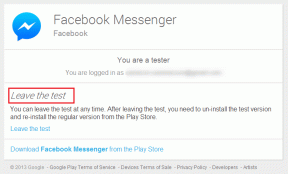
![Windows no puede completar el error de extracción [SOLUCIONADO]](/f/f081059d262fccdea7da044521278e80.png?width=288&height=384)